word2003教程
- 格式:ppt
- 大小:947.50 KB
- 文档页数:93
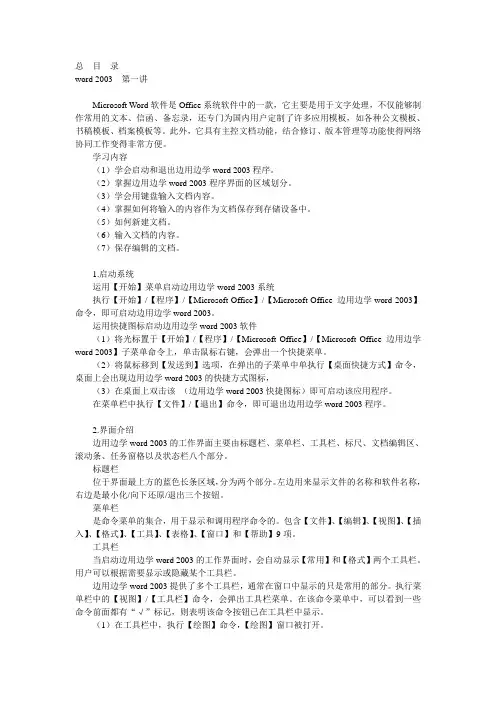
总目录word 2003第一讲Microsoft Word软件是Office系统软件中的一款,它主要是用于文字处理,不仅能够制作常用的文本、信函、备忘录,还专门为国内用户定制了许多应用模板,如各种公文模板、书稿模板、档案模板等。
此外,它具有主控文档功能,结合修订、版本管理等功能使得网络协同工作变得非常方便。
学习内容(1)学会启动和退出边用边学word 2003程序。
(2)掌握边用边学word 2003程序界面的区域划分。
(3)学会用键盘输入文档内容。
(4)掌握如何将输入的内容作为文档保存到存储设备中。
(5)如何新建文档。
(6)输入文档的内容。
(7)保存编辑的文档。
1.启动系统运用【开始】菜单启动边用边学word 2003系统执行【开始】/【程序】/【Microsoft Office】/【Microsoft Office 边用边学word 2003】命令,即可启动边用边学word 2003。
运用快捷图标启动边用边学word 2003软件(1)将光标置于【开始】/【程序】/【Microsoft Office】/【Microsoft Office 边用边学word 2003】子菜单命令上,单击鼠标右键,会弹出一个快捷菜单。
(2)将鼠标移到【发送到】选项,在弹出的子菜单中单执行【桌面快捷方式】命令,桌面上会出现边用边学word 2003的快捷方式图标,(3)在桌面上双击该(边用边学word 2003快捷图标)即可启动该应用程序。
在菜单栏中执行【文件】/【退出】命令,即可退出边用边学word 2003程序。
2.界面介绍边用边学word 2003的工作界面主要由标题栏、菜单栏、工具栏、标尺、文档编辑区、滚动条、任务窗格以及状态栏八个部分。
标题栏位于界面最上方的蓝色长条区域,分为两个部分。
左边用来显示文件的名称和软件名称,右边是最小化/向下还原/退出三个按钮。
菜单栏是命令菜单的集合,用于显示和调用程序命令的。

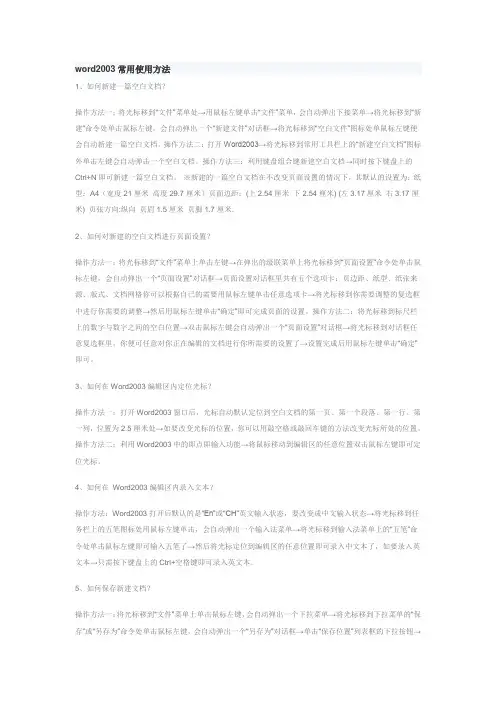
word2003常用使用方法1、如何新建一篇空白文档?操作方法一:将光标移到“文件”菜单处→用鼠标左键单击“文件”菜单,会自动弹出下接菜单→将光标移到“新建”命令处单击鼠标左键,会自动弹出一个“新建文件”对话框→将光标移到“空白文件”图标处单鼠标左键便会自动新建一篇空白文档。
操作方法二:打开Word2003→将光标移到常用工具栏上的“新建空白文档”图标外单击左键会自动弹击一个空白文档。
操作方法三:利用键盘组合键新建空白文档→同时按下键盘上的Ctrl+N即可新建一篇空白文档。
※新建的一篇空白文档在不改变页面设置的情况下,其默认的设置为:纸型:A4(宽度21厘米高度29.7厘米)页面边距:(上2.54厘米下2.54厘米) (左3.17厘米右3.17厘米) 页张方向:纵向页眉1.5厘米页脚1.7厘米.2、如何对新建的空白文档进行页面设置?操作方法一:将光标移到“文件”菜单上单击左键→在弹出的级联菜单上将光标移到“页面设置”命令处单击鼠标左键,会自动弹出一个“页面设置”对话框→页面设置对话框里共有五个选项卡:页边距、纸型、纸张来源、版式、文档网格你可以根据自已的需要用鼠标左键单击任意选项卡→将光标移到你需要调整的复选框中进行你需要的调整→然后用鼠标左键单击“确定”即可完成页面的设置。
操作方法二:将光标移到标尺栏上的数字与数字之间的空白位置→双击鼠标左键会自动弹出一个“页面设置”对话框→将光标移到对话框任意复选框里,你便可任意对你正在编辑的文档进行你所需要的设置了→设置完成后用鼠标左键单击“确定”即可。
3、如何在Word2003编辑区内定位光标?操作方法一:打开Word2003窗口后,光标自动默认定位到空白文档的第一页、第一个段落、第一行、第一列,位置为2.5厘米处→如要改变光标的位置,你可以用敲空格或敲回车键的方法改变光标所处的位置。
操作方法二:利用Word2003中的即点即输入功能→将鼠标移动到编辑区的任意位置双击鼠标左键即可定位光标。

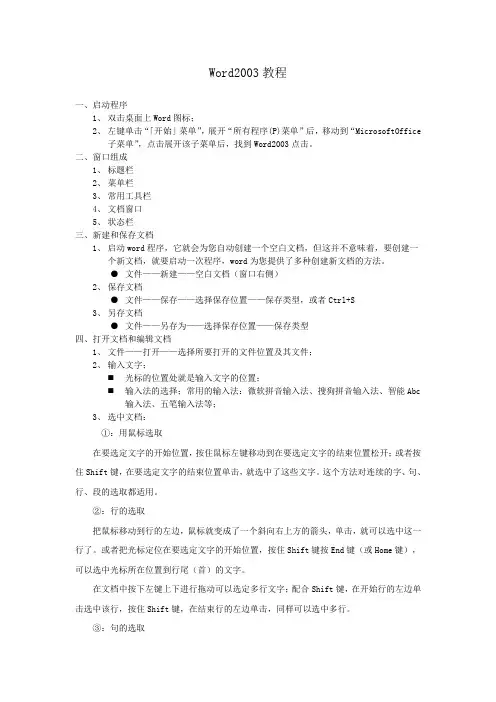
Word2003教程一、启动程序1、双击桌面上Word图标;2、左键单击“「开始」菜单”,展开“所有程序(P)菜单”后,移动到“MicrosoftOffice子菜单”,点击展开该子菜单后,找到Word2003点击。
二、窗口组成1、标题栏2、菜单栏3、常用工具栏4、文档窗口5、状态栏三、新建和保存文档1、启动word程序,它就会为您自动创建一个空白文档,但这并不意味着,要创建一个新文档,就要启动一次程序,word为您提供了多种创建新文档的方法。
●文件——新建——空白文档(窗口右侧)2、保存文档●文件——保存——选择保存位置——保存类型,或者Ctrl+S3、另存文档●文件——另存为——选择保存位置——保存类型四、打开文档和编辑文档1、文件——打开——选择所要打开的文件位置及其文件;2、输入文字;⏹光标的位置处就是输入文字的位置;⏹输入法的选择;常用的输入法:微软拼音输入法、搜狗拼音输入法、智能Abc输入法、五笔输入法等;3、选中文档:①:用鼠标选取在要选定文字的开始位置,按住鼠标左键移动到在要选定文字的结束位置松开;或者按住Shift键,在要选定文字的结束位置单击,就选中了这些文字。
这个方法对连续的字、句、行、段的选取都适用。
②:行的选取把鼠标移动到行的左边,鼠标就变成了一个斜向右上方的箭头,单击,就可以选中这一行了。
或者把光标定位在要选定文字的开始位置,按住Shift键按End键(或Home键),可以选中光标所在位置到行尾(首)的文字。
在文档中按下左键上下进行拖动可以选定多行文字;配合Shift键,在开始行的左边单击选中该行,按住Shift键,在结束行的左边单击,同样可以选中多行。
③:句的选取按住Ctrl键,单击文档中的一个地方,鼠标单击处的整个句子就被选取。
选中多句:按住Ctrl键,在第一个要选中句子的任意位置按下左键,松开Ctrl键,拖动鼠标到最后一个句子的任意位置松开左键,就可以选中多句。
配合Shift键的用法就是按住Ctrl键,在第一个要选中句子的任意位置单击,松开Ctrl键,按下Shift键,单击最后一个句子的任意位置。
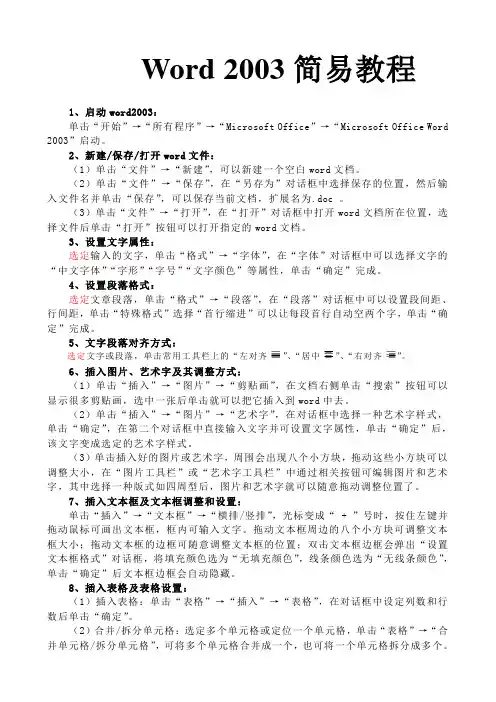
Word 2003简易教程1、启动word2003:单击“开始”→“所有程序”→“Microsoft Office ”→“Microsoft Office Word 2003”启动。
2、新建/保存/打开word 文件:(1)单击“文件”→“新建”,可以新建一个空白word 文档。
(2)单击“文件”→“保存”,在“另存为”对话框中选择保存的位置,然后输入文件名并单击“保存”,可以保存当前文档,扩展名为.doc 。
(3)单击“文件”→“打开”,在“打开”对话框中打开word 文档所在位置,选择文件后单击“打开”按钮可以打开指定的word 文档。
3、设置文字属性:选定输入的文字,单击“格式”→“字体”,在“字体”对话框中可以选择文字的“中文字体”“字形”“字号”“文字颜色”等属性,单击“确定”完成。
4、设置段落格式:选定文章段落,单击“格式”→“段落”,在“段落”对话框中可以设置段间距、行间距,单击“特殊格式”选择“首行缩进”可以让每段首行自动空两个字,单击“确定”完成。
5、文字段落对齐方式:6、插入图片、艺术字及其调整方式:(1)单击“插入”→“图片”→“剪贴画”,在文档右侧单击“搜索”按钮可以显示很多剪贴画,选中一张后单击就可以把它插入到word 中去。
(2)单击“插入”→“图片”→“艺术字”,在对话框中选择一种艺术字样式,单击“确定”,在第二个对话框中直接输入文字并可设置文字属性,单击“确定”后,该文字变成选定的艺术字样式。
(3)单击插入好的图片或艺术字,周围会出现八个小方块,拖动这些小方块可以调整大小,在“图片工具栏”或“艺术字工具栏”中通过相关按钮可编辑图片和艺术字,其中选择一种版式如四周型后,图片和艺术字就可以随意拖动调整位置了。
7、插入文本框及文本框调整和设置:单击“插入”→“文本框”→“横排/竖排”,光标变成“ + ”号时,按住左键并拖动鼠标可画出文本框,框内可输入文字。
拖动文本框周边的八个小方块可调整文本框大小;拖动文本框的边框可随意调整文本框的位置;双击文本框边框会弹出“设置文本框格式”对话框,将填充颜色选为“无填充颜色”,线条颜色选为“无线条颜色”,单击“确定”后文本框边框会自动隐藏。

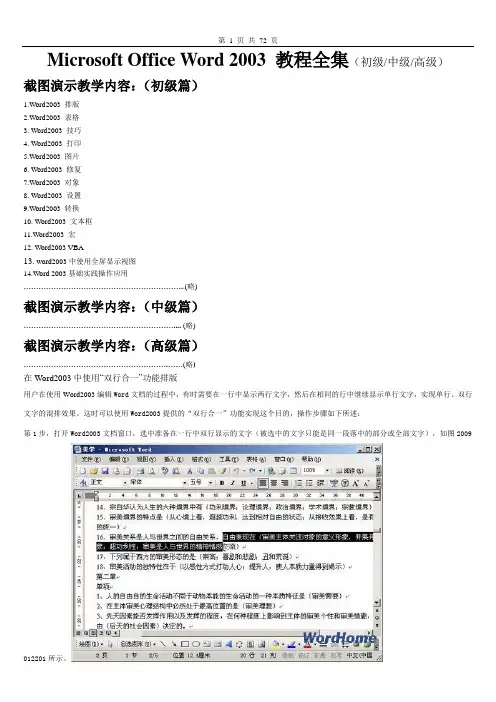
Microsoft Office Word 2003 教程全集(初级/中级/高级)截图演示教学内容:(初级篇)1.Word2003 排版2.Word2003 表格3. Word2003 技巧4. Word2003 打印5.Word2003 图片6. Word2003 修复7.Word2003 对象8. Word2003 设置9.Word2003 转换10. Word2003 文本框11.Word2003 宏12. Word2003 VBA13. word2003中使用全屏显示视图14.Word 2003基础实践操作应用………………………………………………………..(略)截图演示教学内容:(中级篇)…………………………………………………….... (略)截图演示教学内容:(高级篇)………………………………………………….……(略)在Word2003中使用“双行合一”功能排版用户在使用Word2003编辑Word文档的过程中,有时需要在一行中显示两行文字,然后在相同的行中继续显示单行文字,实现单行、双行文字的混排效果。
这时可以使用Word2003提供的“双行合一”功能实现这个目的,操作步骤如下所述:第1步,打开Word2003文档窗口,选中准备在一行中双行显示的文字(被选中的文字只能是同一段落中的部分或全部文字),如图2009 012201所示。
图2009012201 选中需要双行显示的文字第2步,在菜单栏依次选择“格式”→“中文版式”→“双行合一”菜单命令,如图2009012202所示。
图2009012202 选择“双行合一”菜单命令第3步,打开“双行合一”对话框,用户可以预览双行显示的效果。
如果选中“带括号”复选框,则双行文字将在括号内显示。
单击“确定”按钮,如图2009012203所示。
图2009012203 “双行合一”对话框第4步,被设置为双行显示的文字字号将自动减小,以适应当前行的文字大小。
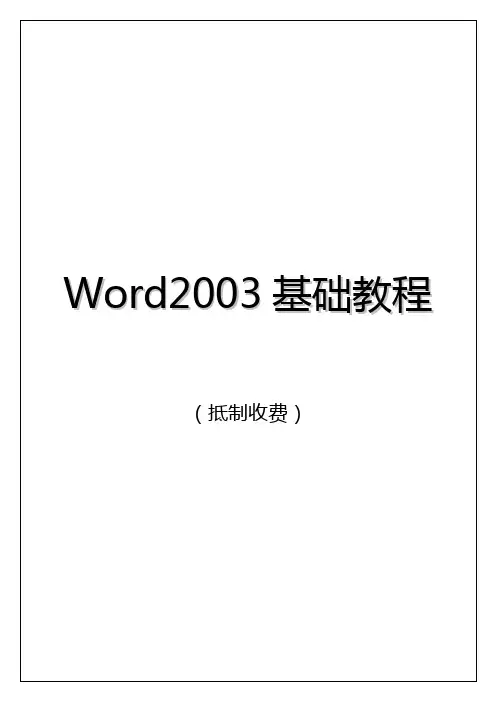
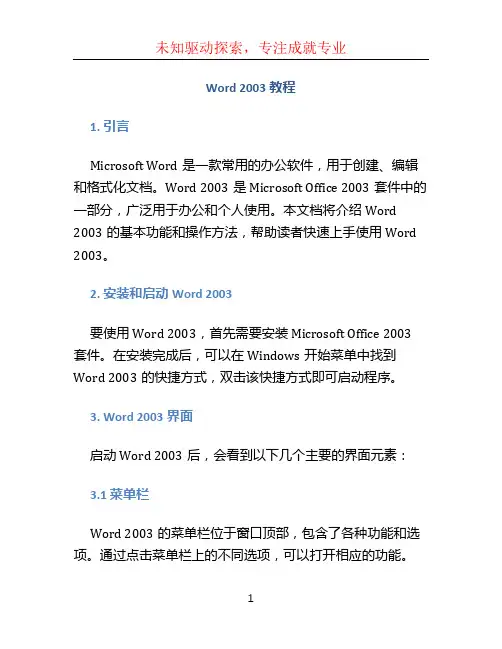
Word 2003教程1. 引言Microsoft Word是一款常用的办公软件,用于创建、编辑和格式化文档。
Word 2003是Microsoft Office 2003套件中的一部分,广泛用于办公和个人使用。
本文档将介绍Word 2003的基本功能和操作方法,帮助读者快速上手使用Word 2003。
2. 安装和启动Word 2003要使用Word 2003,首先需要安装Microsoft Office 2003套件。
在安装完成后,可以在Windows开始菜单中找到Word 2003的快捷方式,双击该快捷方式即可启动程序。
3. Word 2003界面启动Word 2003后,会看到以下几个主要的界面元素:3.1 菜单栏Word 2003的菜单栏位于窗口顶部,包含了各种功能和选项。
通过点击菜单栏上的不同选项,可以打开相应的功能。
3.2 工具栏Word 2003的工具栏位于菜单栏下方,用于快速访问常用的功能和命令。
根据需求,可以自定义工具栏上显示的按钮。
3.3 标题栏标题栏位于窗口的顶部,显示当前打开的文档的名称。
3.4 文档窗口文档窗口是编辑文档的主要区域,用于显示和编辑文本内容。
可以在文档窗口中进行文字输入、编辑和格式化操作。
3.5 状态栏状态栏位于窗口的底部,显示有关当前文档的信息,如页数、字数、光标位置等。
4. 文档创建与保存在Word 2003中创建和保存文档非常简单。
只需按照以下步骤进行操作:1.打开Word 2003,在菜单栏中选择“文件”选项,然后点击“新建”。
2.在新建文档窗口中,选择空白文档,然后点击“创建”来创建一个新的文档。
3.在文档窗口中输入和编辑文本内容。
4.在菜单栏中选择“文件”选项,然后点击“保存”来保存文档。
可以选择保存的文件格式和路径。
5. 文本格式化Word 2003提供了丰富的文本格式化工具,可以使文档更具可读性和专业性。
以下是一些常用的文本格式化操作:5.1 字体样式和大小在Word 2003中,可以通过菜单栏中的“格式”选项来改变文字的字体样式和大小。

第二节WORD2003文档的基本操作一、新建文档(1)常用工具栏-新建:创建空文档(2)“文件”-“新建”-“常用”标签:创建空文档其他标签:创建模板(3)“开始”-新建Office文档-选择空文档(4)使用向导建立:文件-新建-相应标签下的向导(5)Ctrl+N二、文档输入:中文、英文、标点符号(切换到中文输入状态、符号工具栏、“插入”-“符号”或“特殊符号”)。
注意:1、为了排版方便,不到一段结束不按回车键。
2、对齐文本时最好用制表符、缩进等对齐方式。
3、将插入点重新定位,有三种方法:(1)利用键盘(方向键、PgDown、PgUp等);(2)利用鼠标移动或移动滚动条,然后单击;(3)利用“编辑”-“定位”命令或直接在状态栏双击“页码”处,再输入所需定位的页码。
4、发现错误时,按Del删除插入点右的出错字,按BackSpace删除插入点左的出错字。
5、插入文本:将插入点定位到需插入处,然后输入内容。
注意此时应处于“插入”状态。
插入/改写:Insert或鼠标点击切换。
6、输入法的切换:中/英文切换:Ctrl+空格各种输入法的相互切换:单击输入法进行选择或按Ctrl+Shift三、保存文档:(Word默认扩展名为:.DOC)1、保存已命名文档:工具栏的“保存”按钮或“文件”-“保存”命令或Ctrl+S2、保存未命名文档:工具栏的“保存”按钮或“文件”-“保存”/“另存为”命令或Ctrl+S3、保存为RTF文件或低版本的Word格式以及HTML格式文档:4、保存所有打开的文档:按住Shift,再点击“文件”-“全部保存”5、设置保存选项(自动保存、密码保存等):“工具”菜单-“选项”“另存为”对话框-工具-“常规选项”四、打开文档:1、打开最近使用的文件:文件菜单底部2、打开以前的文件:(1)工具栏-“打开”(2)“文件”-“打开”(3)Ctrl+O3、文件的操作:在“打开”文件对话框中,可对文件进行一系列操作:发送到、复制、删除、移动、重命名等。
WORD2003的基本知识教程详解WORD2003的基本知识一、功能介绍1、文件管理2、编辑打印功能3、界面显示4、版面设计5、表格处理6、图文混排7、制作Web主页8、中文版式9、HTML和Word 文件互通二、启动退出方法1、启动方法:(1)双击桌面WORD快捷图标(2)“开始”-程序-Microsoft word(3)“开始”-新建Office文档/打开Office文档(4)在桌面弹出“快捷菜单”-“新建”-Microsoft Word文档(在桌面创建一个“Word 空文档”图标-双击该图标)(5)通过“我的电脑”或“资源管理器”找到相应驱动器、文件夹中的Word文件-单击。
或通过桌面“我的文档”或“开始”-“文档”-查找相应Word文件。
(6)“开始”-“运行”-输入Winword.exe程序。
2、退出方法:(1)“文件”-“退出”(2)点击“×”(3)按Alt+F4(4)双击窗口左上角控制菜单(5)单击窗口左上角控制菜单-关闭(6)右击任务栏上WORD应用程序图标-“关闭”(7)异常退出:Ctrl+Alt+Del注:在退出前,若未保存文档,系统会提示“是否将文档存盘”。
WORD2003文档的基本操作一、新建文档(1) 常用工具栏-新建:创建空文档(2) “文件”-“新建”-“常用”标签:创建空文档其他标签:创建模板(3)“开始”-新建Office文档-选择空文档(4)使用向导建立:文件-新建-相应标签下的向导(5)Ctrl+N二、文档输入:中文、英文、标点符号(切换到中文输入状态、符号工具栏、“插入”-“符号”或“特殊符号”)。
注意:1、为了排版方便,不到一段结束不按回车键。
2、对齐文本时最好用制表符、缩进等对齐方式。
3、将插入点重新定位,有三种方法:(1) 利用键盘(方向键、PgDown、PgUp等);(2) 利用鼠标移动或移动滚动条,然后单击;(3) 利用“编辑”-“定位”命令或直接在状态栏双击“页码”处,再输入所需定位的页码。